
标题:《如何轻松设置主机共享打印》
一、文章标题:主机如何设置共享打印
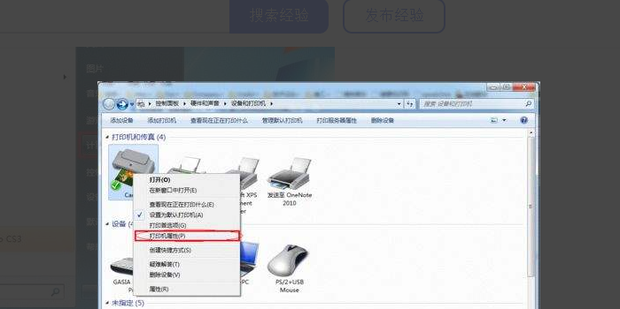
二、文章内容
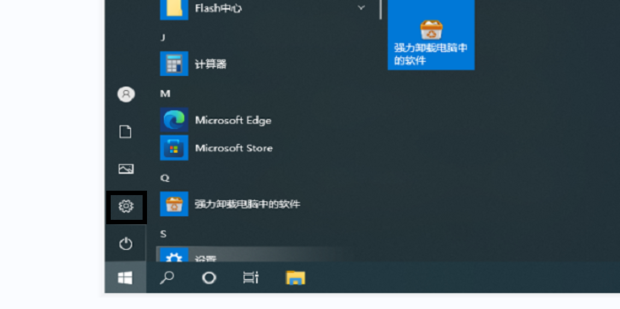
在现代的办公环境中,共享打印已经成为了一种非常常见的需求。当我们需要在多台电脑之间共享一台打印机时,就需要对主机进行相应的设置。下面,我将详细介绍如何设置主机以实现共享打印。
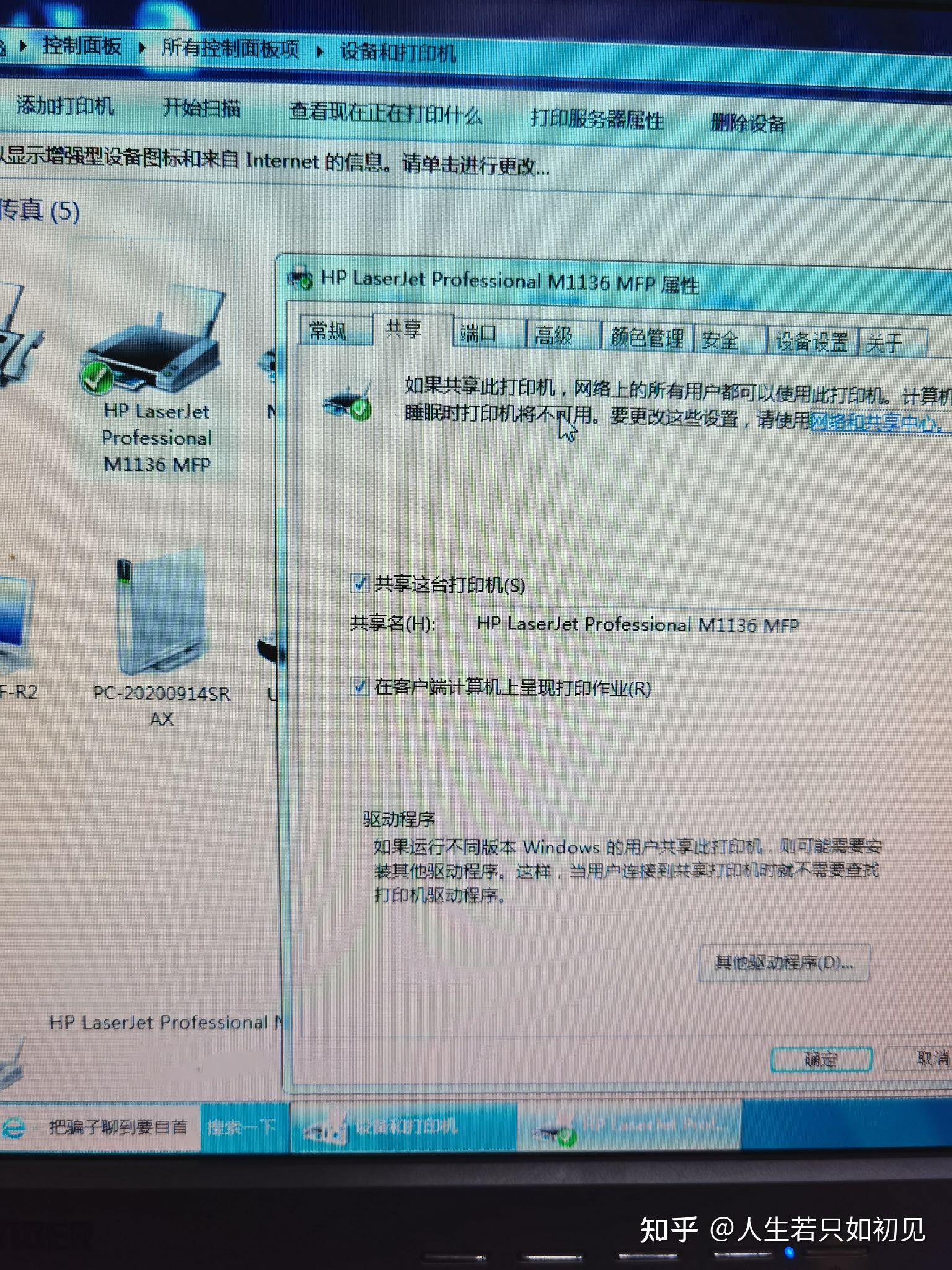
1. 确认硬件连接
首先,我们需要确认打印机已经与主机成功连接。这通常是通过USB线或者网络连接实现的。如果是USB连接,确保打印机已经正确连接到主机的USB端口上。如果是网络连接,需要确保打印机已经成功连接到网络,并且与主机的网络设置相匹配。
2. 打开控制面板
在主机上打开控制面板,找到并点击“设备和打印机”选项。这个选项通常在“硬件和声音”类别下。
3. 添加打印机
在“设备和打印机”窗口中,点击“添加打印机”按钮。系统会自动搜索可用的打印机。如果主机可以直接识别到打印机,那么直接选择该打印机即可。如果无法识别,可能需要手动添加打印机。
4. 设置共享
在成功添加打印机后,右键点击该打印机图标,选择“打印机属性”。在弹出的窗口中,找到“共享”选项卡,勾选“共享这台打印机”,并设置一个共享名称。这样,其他电脑就可以通过这个共享名称来找到并连接这台打印机。
5. 重启电脑和服务
设置完共享后,为了确保设置生效,建议重启主机以及相关服务。在Windows系统中,可以通过服务管理器来重启相关的打印服务。
6. 其他电脑连接共享打印机
其他电脑需要添加网络打印机,并输入之前设置的共享名称来找到这台共享的打印机。然后按照提示完成连接和驱动安装即可。
以上就是主机设置共享打印的详细步骤。需要注意的是,不同操作系统和不同型号的打印机可能会有一些差异,具体操作还需要参考设备的使用手册或者官方教程。另外,为了确保打印机的正常使用和网络安全,建议定期更新打印机的驱动程序和固件,并设置强密码以保护共享打印机的安全。
























